Ce document décrit les problèmes courants qui peuvent survenir lors de la configuration de votre style de carte et explique comment les résoudre.
Cliquez pour signaler un bug ou demander une fonctionnalité.
Problèmes connus
Pour connaître les derniers problèmes connus concernant les styles de cartes basés dans le cloud, consultez les notes de version.
Messages
Voici quelques messages que vous pourriez voir et leurs solutions :
styles d'une carte lorsqu'un mapId est présent.L'aperçu de la carte utilise une carte vectorielle. Lorsqu'il est impossible de charger des cartes vectorielles dans votre navigateur Web, l'aperçu a recours à une interface "sans carte" :
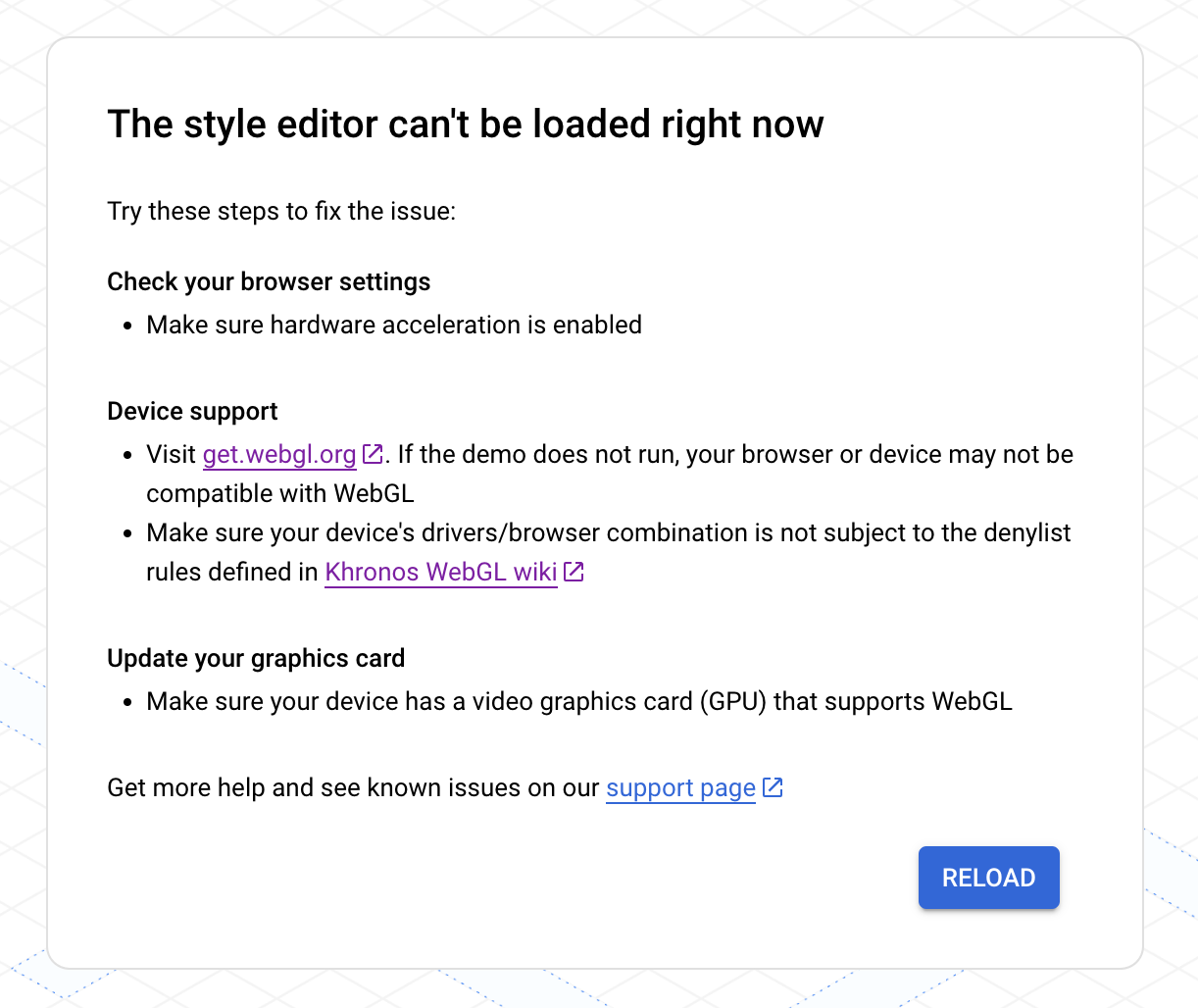
Si vous rencontrez ce problème, essayez ce qui suit :
- Vérifiez les paramètres de votre navigateur afin de vous assurer que l'accélération matérielle est activée.
- Vérifiez si votre appareil est accepté sur get.webgl.org. Si la démo ne s'exécute pas, il se peut que votre navigateur ou votre appareil ne soit pas compatible avec WebGL. Assurez-vous que la combinaison pilotes/navigateur de votre appareil n'est pas concernée par les règles de la liste de blocage définies dans le wiki Khronos WebGL.
- Mettez à jour votre carte graphique et assurez-vous que votre appareil utilise une carte graphique vidéo (GPU) compatible avec WebGL. Consultez Exigences concernant les sites Web et applications.
Pour obtenir une assistance supplémentaire, consultez l'assistance GMP WebGL.
Problèmes de style
Les messages suivants peuvent s'afficher après la création ou la mise à jour d'un style.
Mes changements de style ne sont pas reflétés dans mes applications ni sur mon site Web
Il peut s'écouler quelques heures avant que les modifications d'un style se reflètent dans vos applications et sites Web. Le délai pour les applications peut être plus long si les appareils ne sont pas connectés à Internet. Si vous ne voyez toujours pas les modifications de votre style au bout de quelques heures, vérifiez les points suivants :
Assurez-vous d'avoir publié la mise à jour de votre style.
Si vous avez apporté vos modifications dans un style dupliqué, assurez-vous d'avoir associé votre ID de carte au style dupliqué. Pour en savoir plus, consultez Associer des ID de carte à votre style ou en supprimer.
Mes modifications de style ne s'affichent pas sur l'aperçu de la carte
Si vous effectuez une modification et qu'elle ne s'affiche pas sur l'aperçu de la carte, voici quelques conseils à suivre.
Rechercher les chevauchements de styles : pour en savoir plus, consultez Gérer les styles qui se chevauchent.
Rechercher des remplacements d'héritage de style : vérifiez si un style enfant personnalisé sous le style que vous définissez remplace son style parent. Pour en savoir plus sur l'héritage des styles, consultez Comprendre l'héritage et la hiérarchie des styles de carte.
Modifier le niveau de zoom de la carte : il est possible que les éléments cartographiques auxquels vous appliquez un style ne soient pas visibles sur la carte au niveau de zoom actuel.
Faire un zoom avant : si vous êtes sûr que l'élément cartographique est bien présent sur la carte, faites un zoom avant pour afficher une vue plus détaillée et le faire apparaître.
Faire un zoom arrière : pour certains grands éléments cartographiques, vous devrez peut-être effectuer un zoom arrière jusqu'à ce que les éléments détaillés de la carte soient supprimés avant que le style ne s'affiche.
Mon texte est flou
Si les couleurs de remplissage et de trait que vous avez choisies pour le texte ne sont pas assez contrastées, la police paraît floue, car le trait (contour) et le remplissage fusionnent. Sélectionnez des couleurs qui offrent un contraste suffisant.
Mon style est terne ou n'a pas la bonne couleur
L'élément cartographique auquel vous appliquez un style peut chevaucher un ou plusieurs autres éléments cartographiques. Pour obtenir de l'aide, consultez Gérer les styles qui se chevauchent.
Le style n'est pas appliqué aux bons éléments cartographiques
Si vous constatez que des éléments cartographiques correspondent au style que vous avez défini, il est possible que le style de carte par défaut de ces éléments soit identique à celui que vous avez défini. Voici quelques conseils que vous pouvez appliquer :
Désactivez la visibilité de l'élément cartographique correspondant. Par exemple, si vous essayez de définir "Vignoble" sur un rouge foncé et que vous remarquez que les POI d'urgence sont rouges, cela peut prêter à confusion pour vos utilisateurs. Pour éviter toute confusion, vous pouvez choisir de désactiver la visibilité des POI d'urgence.
Modifiez le style des éléments cartographiques que vous ne souhaitez pas faire correspondre. Dans l'exemple ci-dessus, vous pouvez également appliquer un style orange aux POI d'urgence pour éviter toute confusion.
Une erreur s'affiche lorsque j'essaie de charger mon style de carte
Vous ne pouvez pas utiliser les ID de carte et les styles en même temps. Vous pouvez effectuer l'une des actions suivantes :
Recommandé : Supprimez le style de carte et modifiez le style associé à l'ID de carte à l'aide de la console Cloud. Cette méthode vous permet de créer un style qui s'applique à toutes les plates-formes. Pour en savoir plus, consultez Associer un style à un ID de carte.
Supprimez l'ID de carte et modifiez le style pour chaque plate-forme d'application à l'aide du style JSON. Étant donné que le style JSON est spécifique à une plate-forme, vous devez créer le style pour chaque plate-forme d'application sur laquelle vous affichez les cartes stylisées.
Si vous disposez déjà d'un style de carte JSON que vous souhaitez utiliser pour le style de carte basé dans le cloud, vous pouvez l'importer. Pour en savoir plus, consultez Importer un style de carte JSON.

